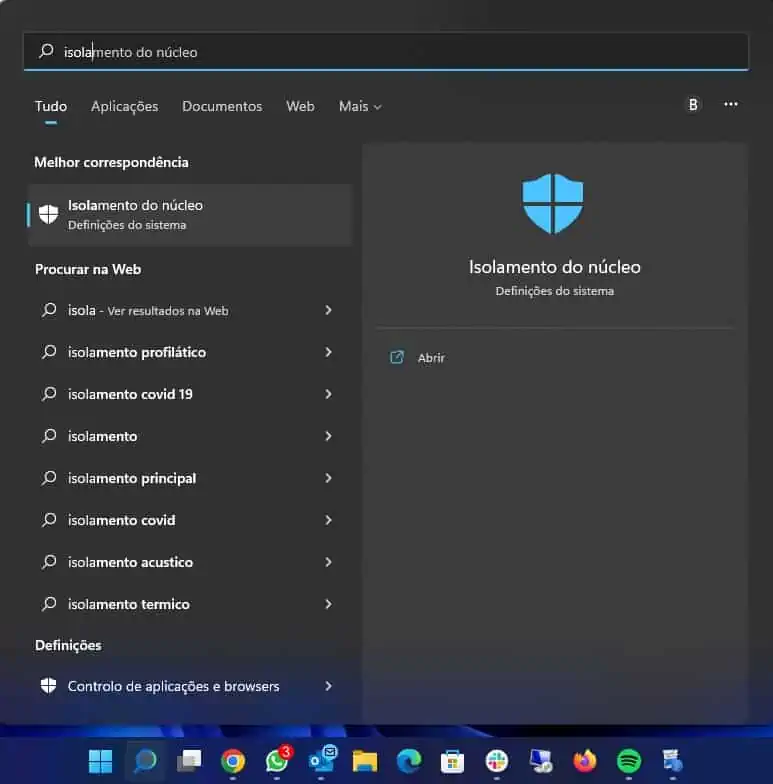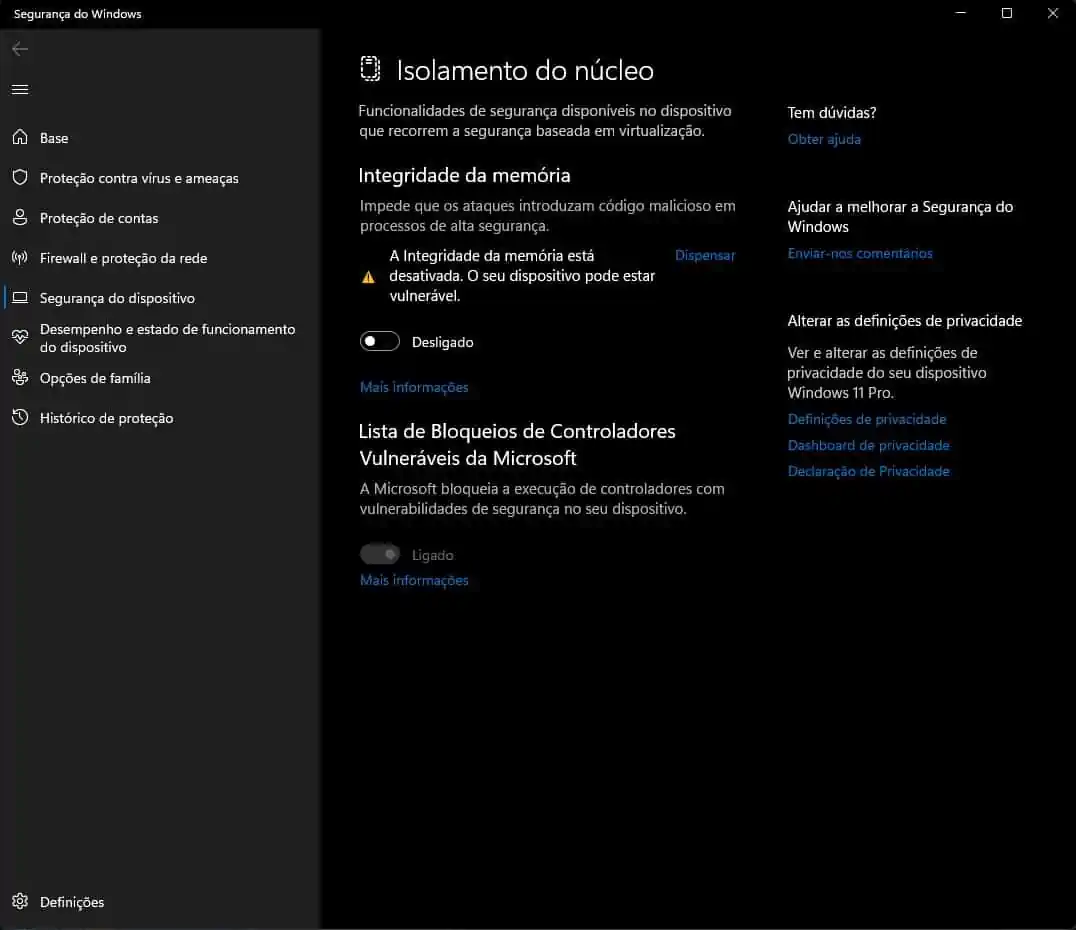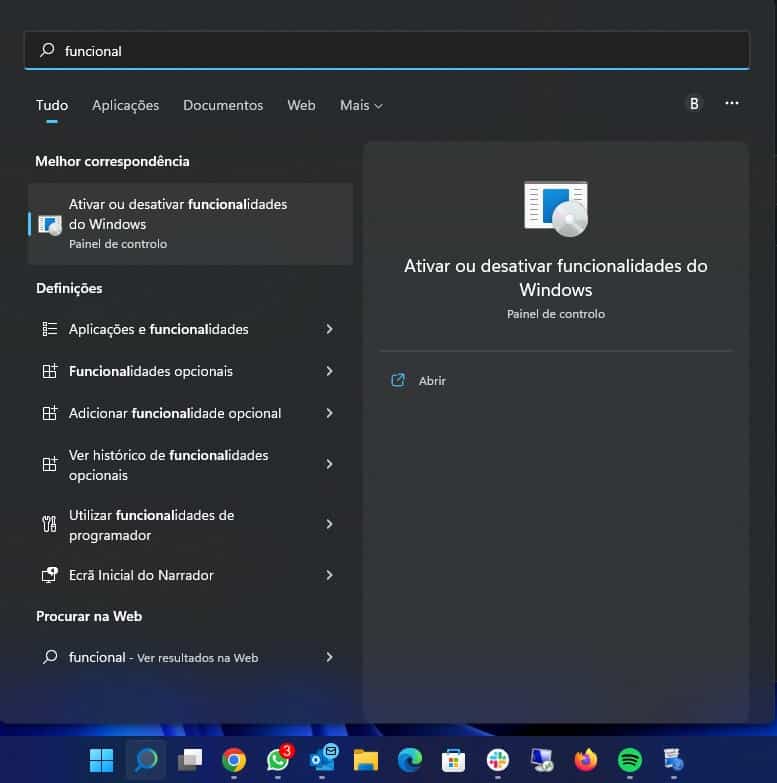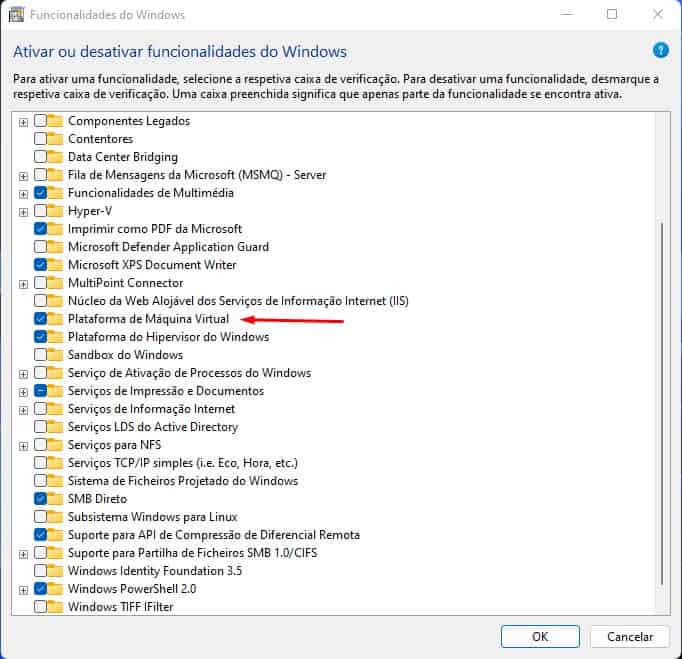Todos queremos um computador mais rápido. No entanto isto nem sempre é possível o que nos leva a gastar dinheiro. Mas a verdade é que por vezes temos tudo à distância de uns poucos cliques e acreditem que faz a diferença na hora de jogar. Assim vamos explicar-lhe como deixar o Windows 11 mais rápido nos jogos sem gastar dinheiro!
Windows 11 mais rápido nos jogos sem gastar dinheiro!
Investir em hardware de topo para o seu equipamento de jogos Windows é um ótimo começo. Isso todos sabemos. Mas mesmo os componentes mais potentes podem ter um desempenho inferior se não forem optimizados corretamente.
Modo de jogo
A ativação do Modo de Jogo no Windows 11 é uma obrigação para quem procura maximizar o desempenho do seu hardware. O Modo de Jogo dá prioridade aos recursos do sistema para o jogo, reduzindo os processos em segundo plano desnecessários, incluindo as actualizações automáticas do Windows, o que ajuda a manter um desempenho estável nos jogos.
Esta funcionalidade garante que a a experiência de jogo continua a ser a principal prioridade, evitando potenciais abrandamentos ou quedas de frames causadas por processos em segundo plano. Pode ativar o Modo de Jogo no Windows 11 indo a Definições > Jogos > Modo de Jogo.
Ative o Elevado Desempenho
Outra medida que pode melhorar o desempenho dos jogos no Windows 11 é ativar a definição de gráficos de elevado desempenho para os jogos visualmente exigentes. Isto é especialmente importante em PCs com placas gráficas integradas e dedicadas. Pode ir a Sistema, Ecrã, Gráficos ou então carregar em Gráficos abaixo de Modo de Jogo.
A seguir localize o jogo da lista e clique no botão Opções. Depois escolha Elevado Desempenho como mostra a imagem abaixo.
Evite usar sobreposições no jogo
As sobreposições de jogo são excelentes para monitorizar o desempenho do sistema, conversar com amigos e aceder rapidamente a funcionalidades específicas do jogo. No entanto, elas têm um custo. Uma vez que estas sobreposições executam processos adicionais em segundo plano, podem afetar o desempenho geral, conduzindo a taxas de fotogramas mais baixas, aumento da latência ou gaguez nos jogos.
As sobreposições também podem distrair em títulos específicos ou, por vezes, entrar em conflito com o próprio jogo. Por isso, evito utilizá-las sempre que possível.
Para se livrar da sobreposição da Barra de Jogos Xbox predefinida no Windows 11, siga estes passos:
Abra o menu Pesquisar do Windows.
Digite powershell e selecione Executar como administrador.
Selecione Sim quando aparecer o Prompt de Conta de Utilizador (UAC).
Escreva o seguinte comando e prima Enter:
Ge-AppxPackage Microsoft.XboxGamingOverlay | Remove-AppxPackage
Ajustar os efeitos visuais para obter o melhor desempenho
O Windows 11 inclui vários efeitos visuais para melhorar seu apelo estético. No entanto, esses efeitos podem consumir recursos valiosos do sistema que poderiam ser alocados para melhorar o desempenho dos jogos.
Para otimizar a experiência de jogo pode configurar o PC com Windows 11 para dar prioridade ao desempenho em detrimento da aparência. Eis como o fazer:
Prima Win + S para abrir o menu de pesquisa.
Digite Ajustar o aspeto e o desempenho do Windows na caixa de pesquisa e prima Enter.
Na janela Opções de desempenho, selecione Ajustar para obter o melhor desempenho.
Prima Aplicar seguido de OK para guardar as alterações.
 Ativar o Plano de Energia de Alto Desempenho
Ativar o Plano de Energia de Alto Desempenho
O plano de energia “Equilibrado” predefinido do Windows 11 é ideal para as tarefas de computação diárias. No entanto, antes de iniciar uma sessão de jogo, mude sempre para o plano de energia de “Alto desempenho”. Este plano maximiza o desempenho do hardware ao permitir que o Windows funcione a níveis de potência mais elevados, garantindo que todos os componentes funcionam no seu potencial máximo.
Para ativar este plano de energia no Windows, abra o Painel de Controlo através do menu Pesquisar do Windows. Depois pode ir a Sistema, Ligar/Desligar. Aí é só mudar para o plano de desempenho.
Desativar temporariamente a Integridade da Memória e o PMV
Por último, é boa ideia manter funcionalidades de segurança como a Integridade da Memória e a Plataforma de Máquina Virtual (VMP) desativadas durante as sessões de jogo. Estas duas funcionalidades estão ativadas por predefinição no Windows 11 para melhorar a segurança do sistema e proporcionar um ambiente mais robusto contra potenciais ameaças. No entanto, também podem introduzir alguma sobrecarga de desempenho que pode afetar a experiência de jogo.
Integridade da memória
Para desativar a integridade de memória comece por escrever isolamento do núcleo na pesquisa do Windows. Do lado direito clique em Abrir.
Agora na nova janela desligue a Integridade de Memória.
Agora vamos desativar a outra função. Para isso comece a escrever funcionalidades na pesquisa do Windows.
Quando aparecer Ativar ou Desativar funcionalidades do Windows clique em Abrir do lado direito.
Agora é só desativar a Plataforma de Máquina Virtual.
Com isto vai deixar o Windows 11 mais rápido nos jogos.
Receba as notícias Leak no seu e-mail. Carregue aqui para se registar. É grátis!






 Ativar o Plano de Energia de Alto Desempenho
Ativar o Plano de Energia de Alto Desempenho